Criando nota fiscal de serviço entrada
Descrição sumária
A Nota Fiscal de Serviço Eletrônica (NFS-e) de entrada é um documento digital utilizado para registrar a contratação de serviços por parte de uma empresa ou entidade. Diferentemente da NFS-e emitida pelo prestador de serviços, que detalha os serviços fornecidos a clientes, a NFS-e de entrada é utilizada pelo tomador dos serviços para registrar a entrada desses serviços em sua contabilidade. Este documento é essencial para a correta gestão fiscal e tributária, assegurando que todos os impostos relacionados à contratação de serviços sejam devidamente calculados e recolhidos.
Criar nota fiscal de serviço entrada
Requisitos:
- Ter cadastrado o endereço do emitente;
- Ter cadastrada a Inscrição Municipal do emitente;
- Possuir Fornecedor↗️ devidamente cadastrado;
- Possuir Serviços↗️ devidamente cadastrado.
Instruções
Compras ⇒ Principal ⇒ NFSe serviço entrada
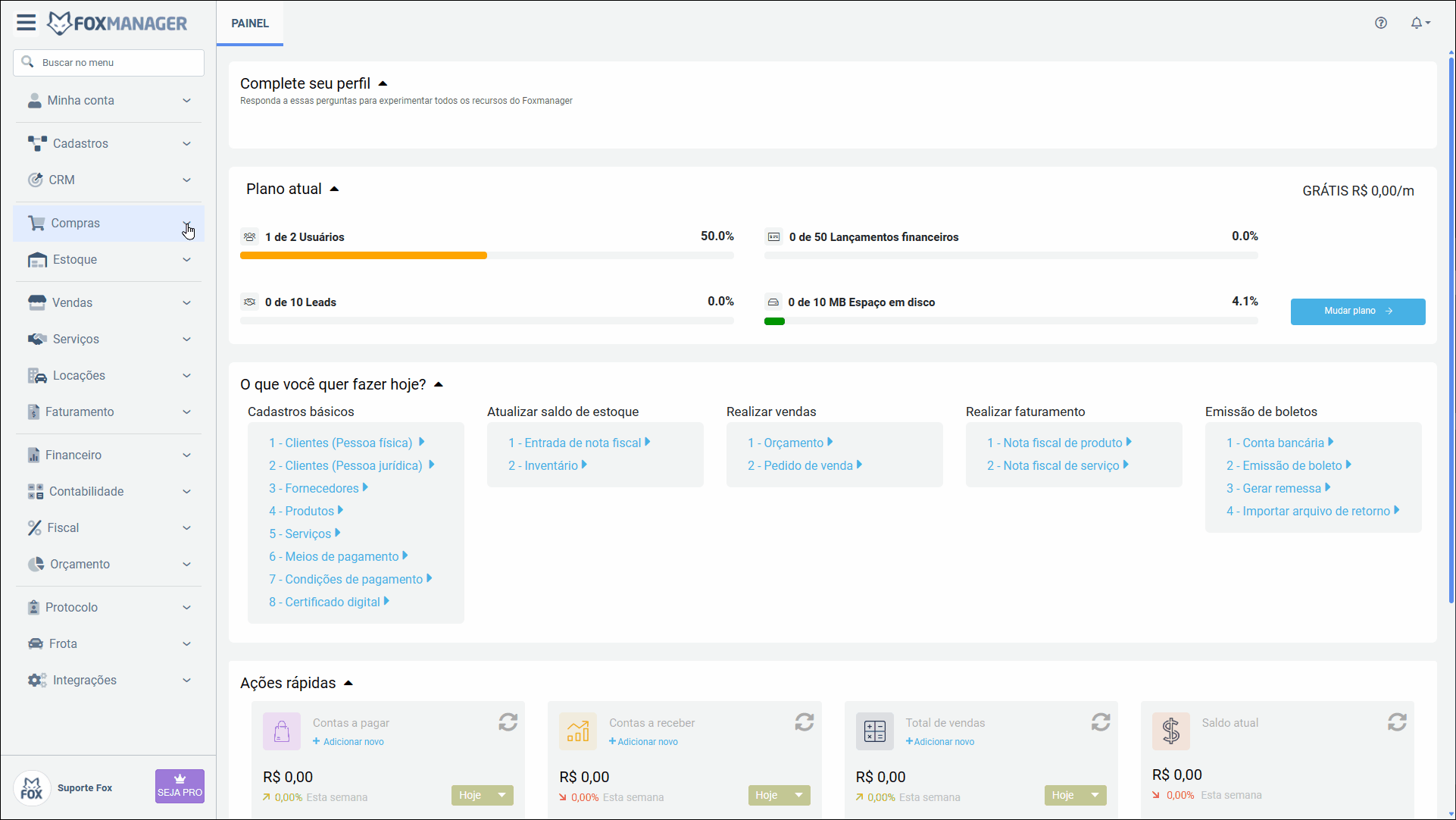
Passo a Passo
-
Clique em “Novo” para abrir a tela de preenchimento do formulário; Ao clicar, será encaminhado para tela de cadastro da NFS-e entrada
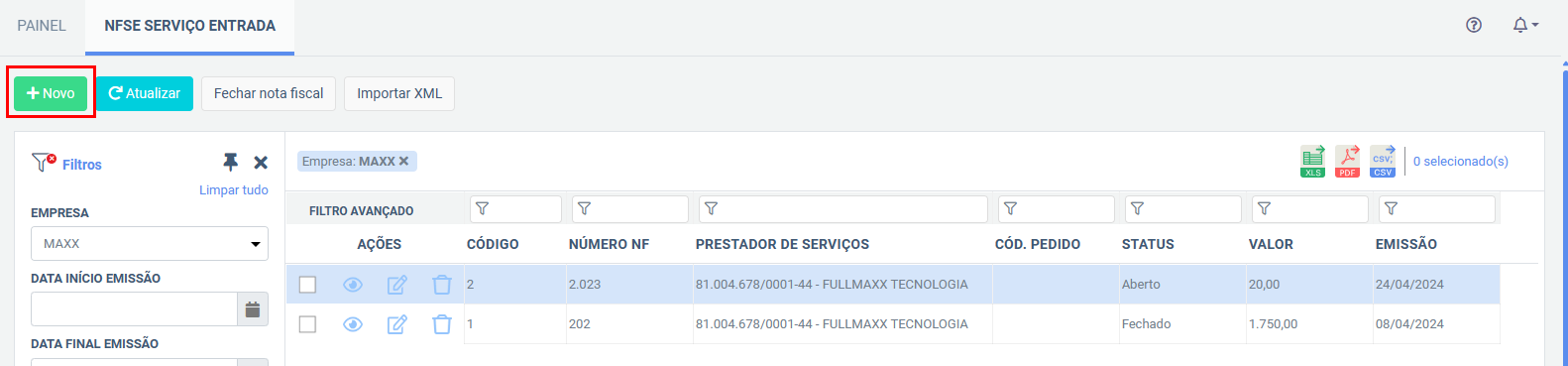
-
Preencha os campos obrigatórios da tela para prosseguir;
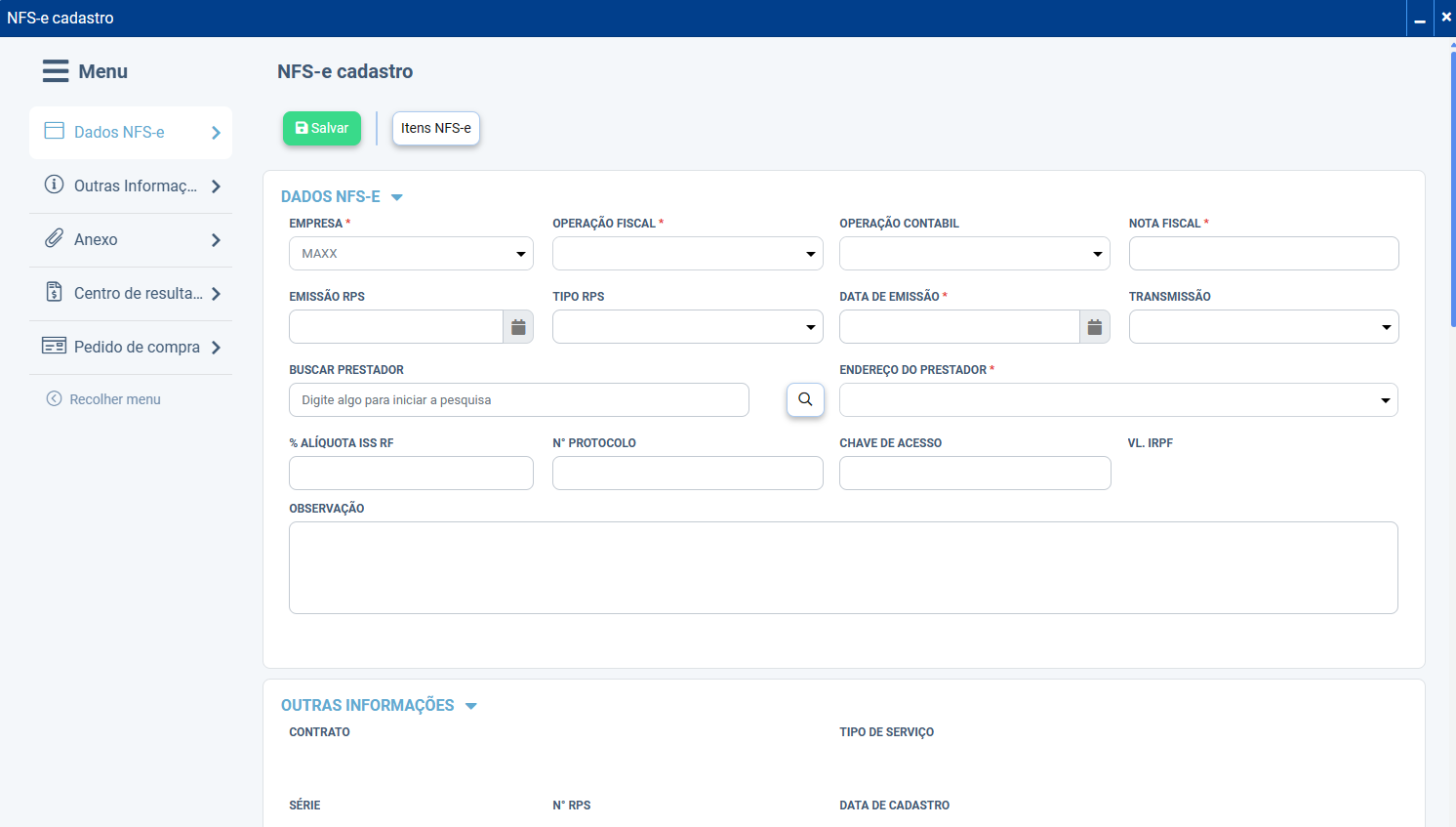
-
Preencha o campo de buscar prestador e clique no botão de pesquisar ao lado; Ao abrir a tela de busca, selecione o registro e dê um duplo clique;
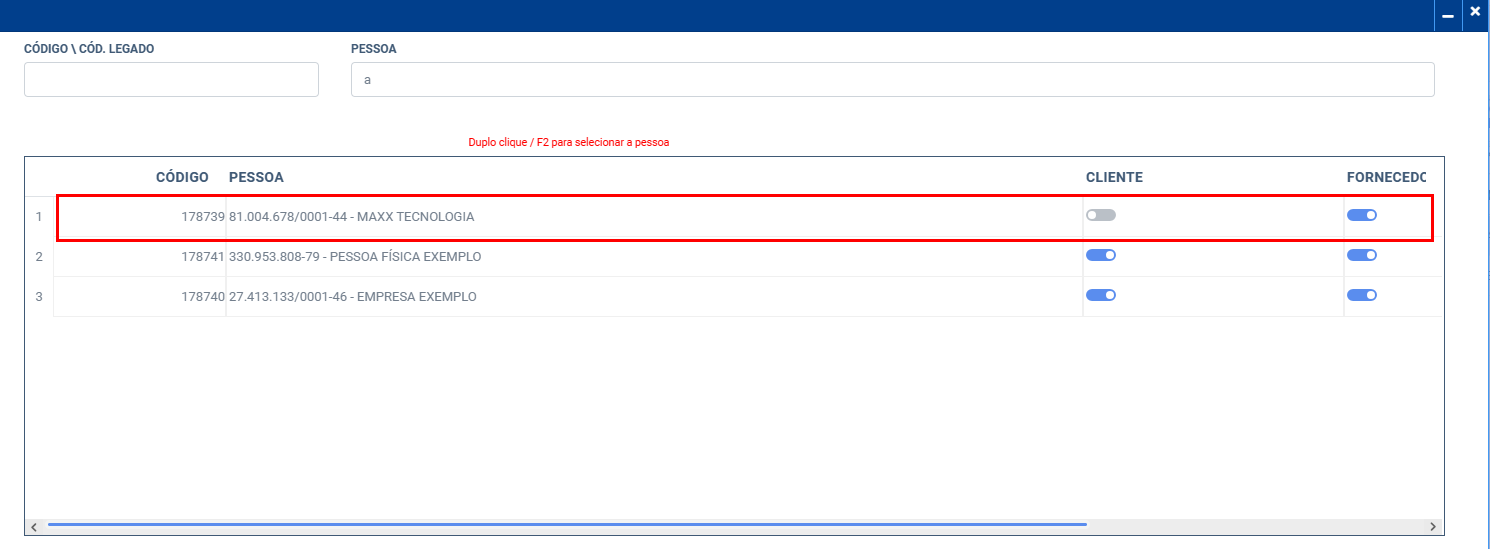
-
Ao retornar para o formulário principal os campos serão preenchidos automaticamente;

Outras informações
-
Nesta seção, você tem acesso a uma visão completa das informações relacionadas aos impostos incidentes sobre o serviço. É importante notar que todas as informações disponíveis aqui são estritamente para visualização; os campos são desabilitados e não permitem edição.
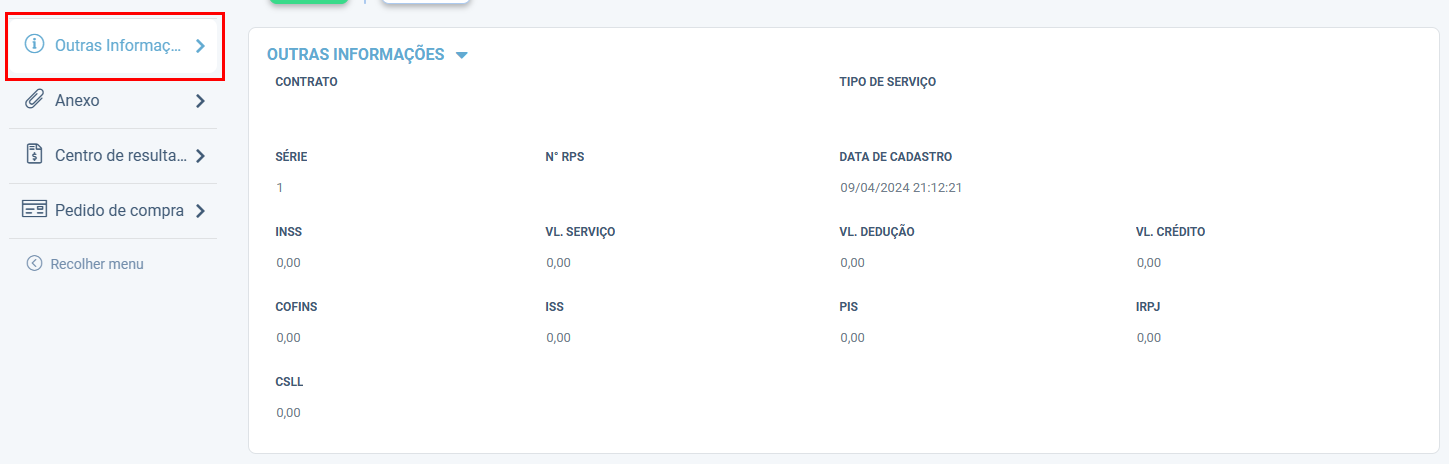
Aplicar dedução imposto ISS ou ISSRF
Com o objetivo de atender às necessidades específicas de dedução do Imposto Sobre Serviços (ISS) para determinados clientes, o sistema FoxManager introduziu uma nova funcionalidade. Essa inovação possibilita a personalização da porcentagem da base de cálculo do ISS, permitindo ajustes precisos que se alinham tanto às particularidades de cada cliente quanto às exigências da legislação municipal vigente. Essa flexibilidade é fundamental para otimizar o processo de gestão fiscal, oferecendo uma ferramenta eficaz para a adequada aplicação de deduções de ISS.
Para acessar e configurar essa funcionalidade, é essencial seguir um procedimento específico, detalhado a seguir:
- Acesse o ajuda de Impostos, disponível através do link: Impostos↗️. Este documento contém todas as instruções necessárias para modificar a porcentagem da base de cálculo do ISS de maneira eficiente e conforme as necessidades do seu negócio.
- Na tela de NFS-e itens selecione o item da NFS-e e clique na opção "Visualizar impostos"
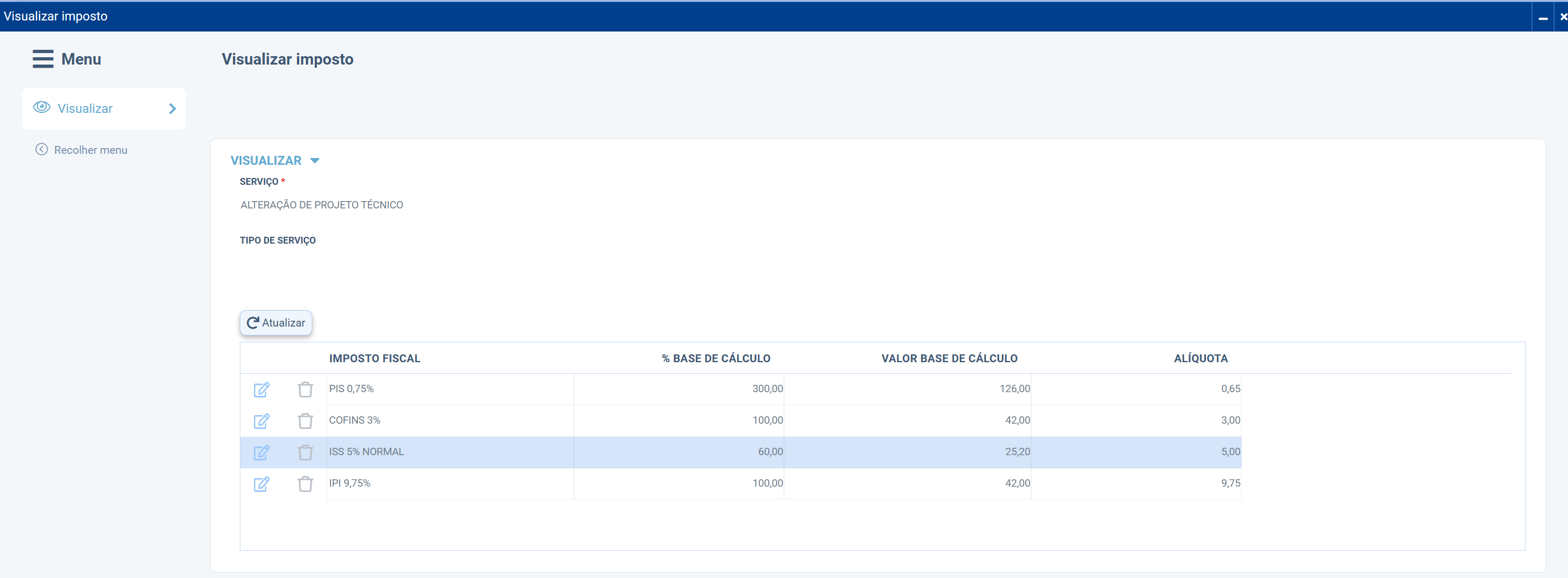
-
Com a configuração de imposto Permitir alterar base de cálculo↗️, é possível realizar a edição o campo "% Base de cálculo"
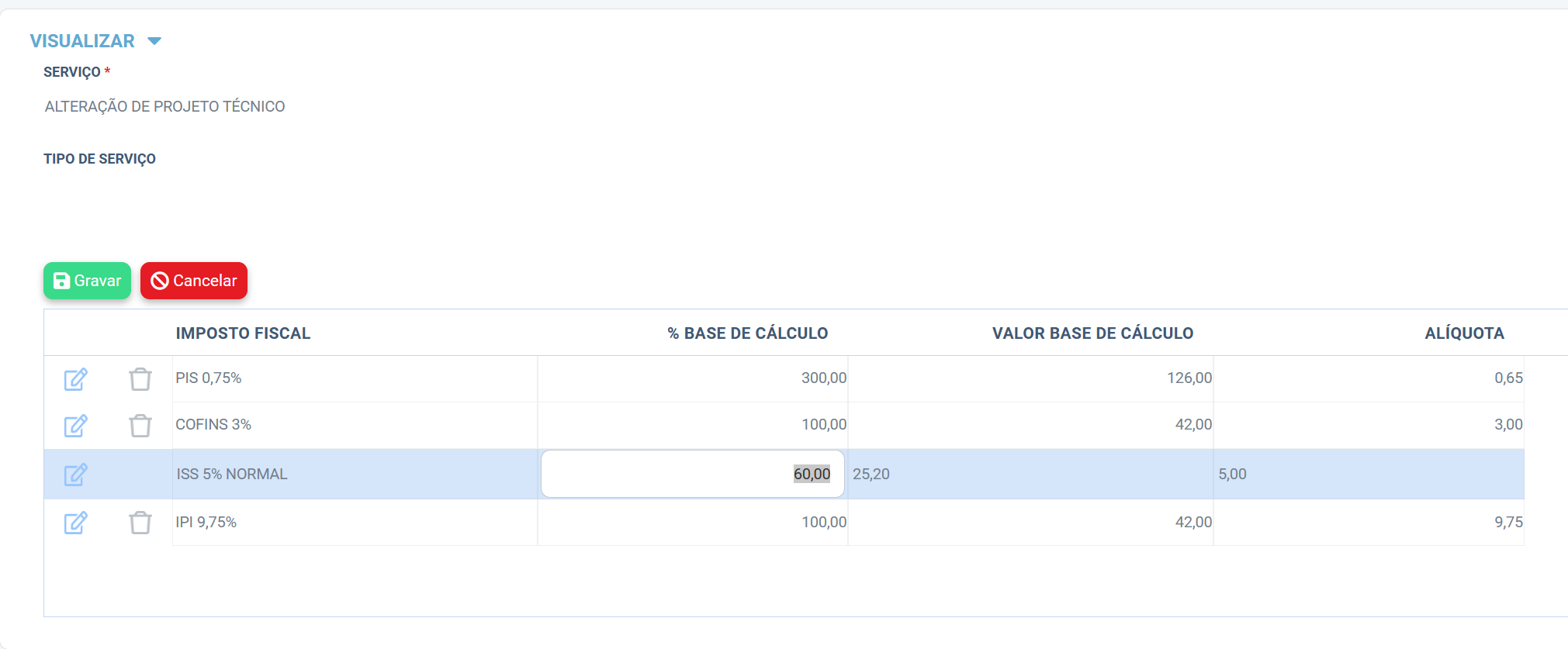
Seguindo essas diretrizes, você será capaz de ajustar a base de cálculo do ISS no sistema FoxManager, garantindo que a tributação aplicada esteja em total conformidade com as especificações contratuais de cada cliente e com as normas municipais aplicáveis
Itens NFS-e
-
Após clicar no botão Itens NFS-e, cadastre os itens de serviço
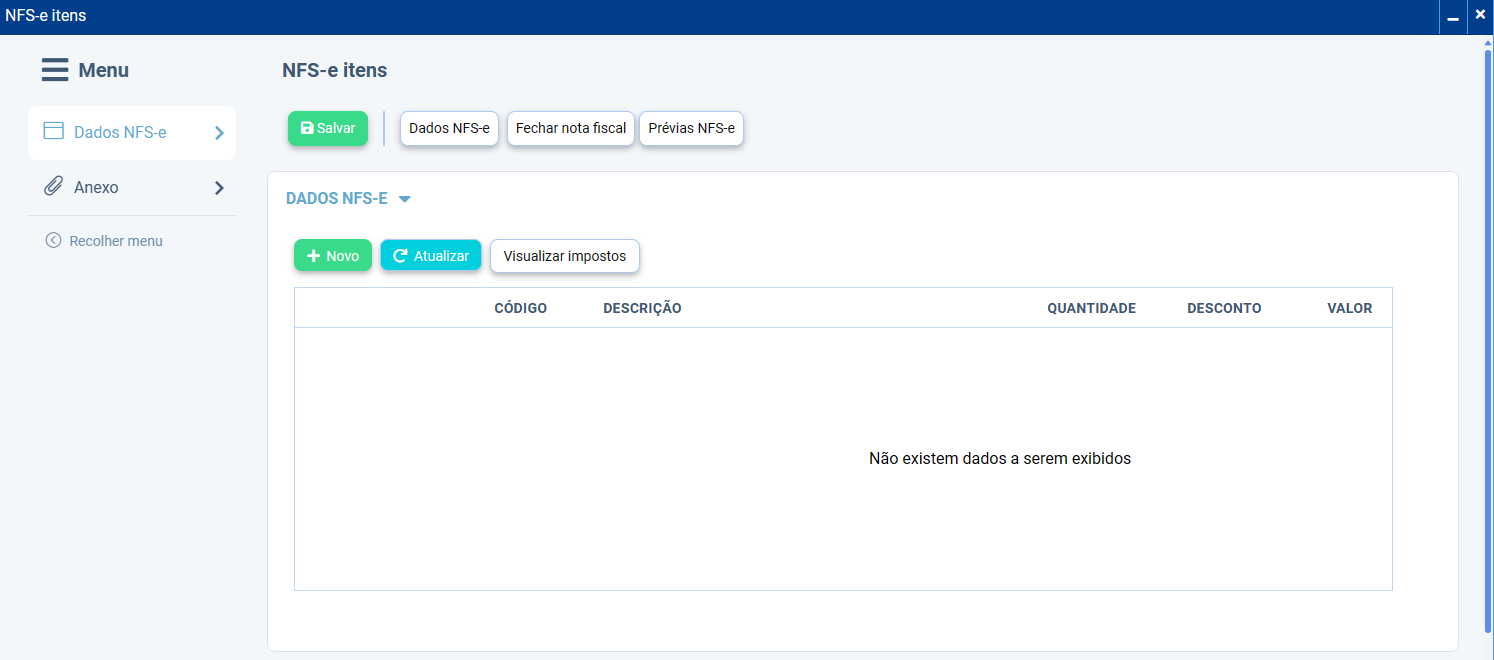
-
Agora na seção de itens da nota clique no botão novo e preencha o formulário em questão;
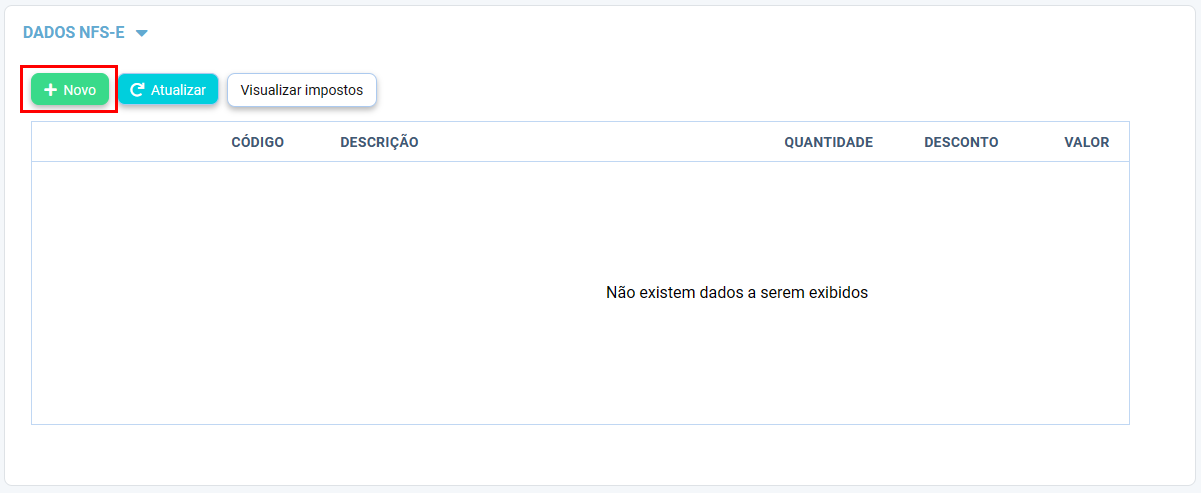
-
Após clicar em novo, a seguinte tela abrirá;
Preencha todos os campos necessários e obrigatórios para prosseguir com o processo e clique em Salvar;
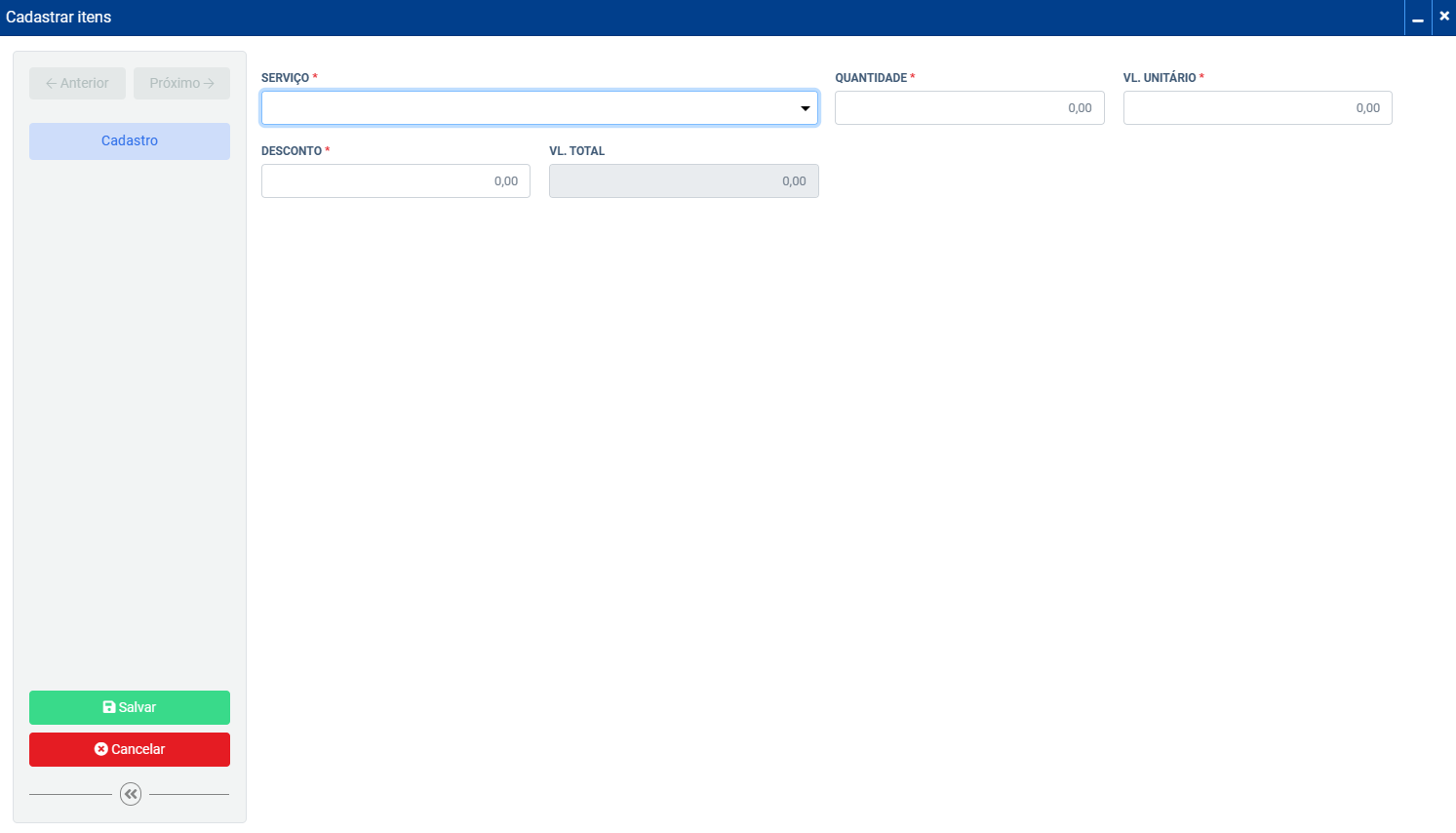
-
Após salvar o Item de serviço, certifique-se de que as informações foram corretamente registradas. Você poderá visualizar o serviço adicionado na lista localizada na grade sob a aba Dados NFS-e, confirmando assim o sucesso do registro.
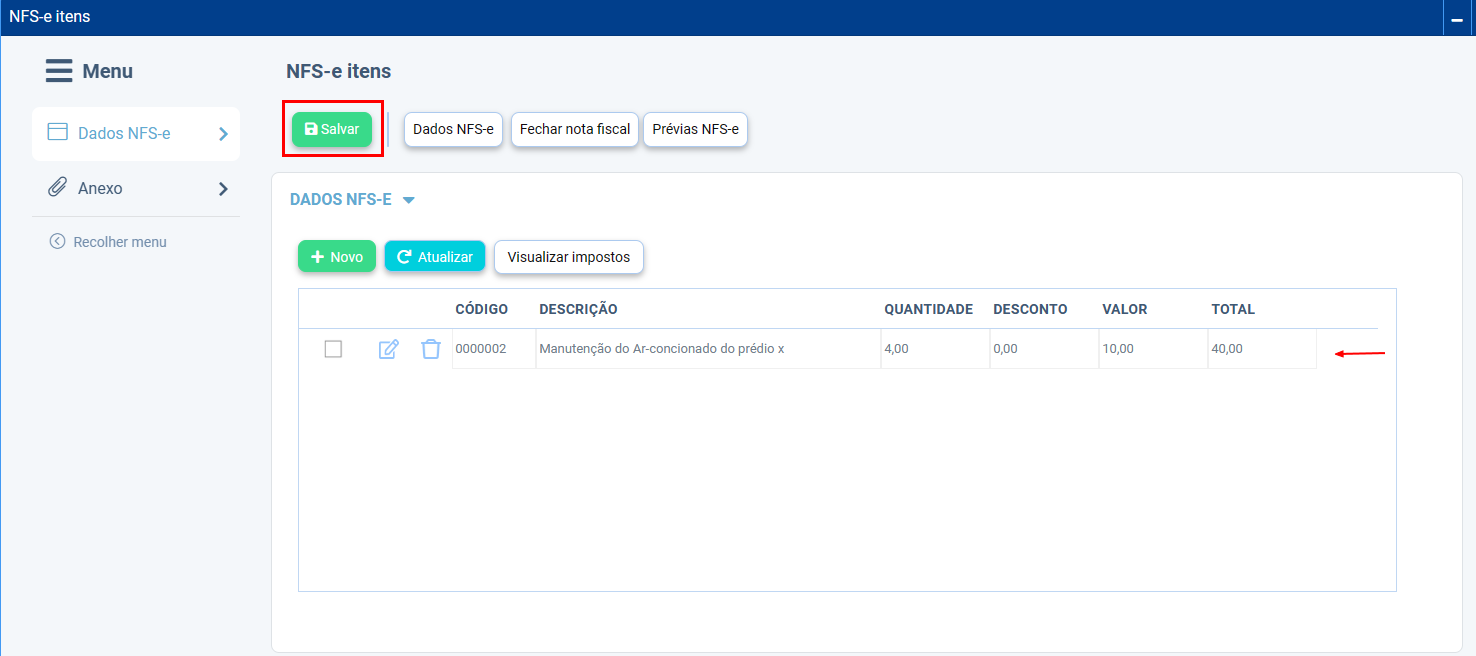
Prévias NFS-e
-
Após salvar os itens de serviços, clique em Prévias NFS-e. Nessa tela, você poderá definir como será efetuado o pagamento pelos serviços prestados.
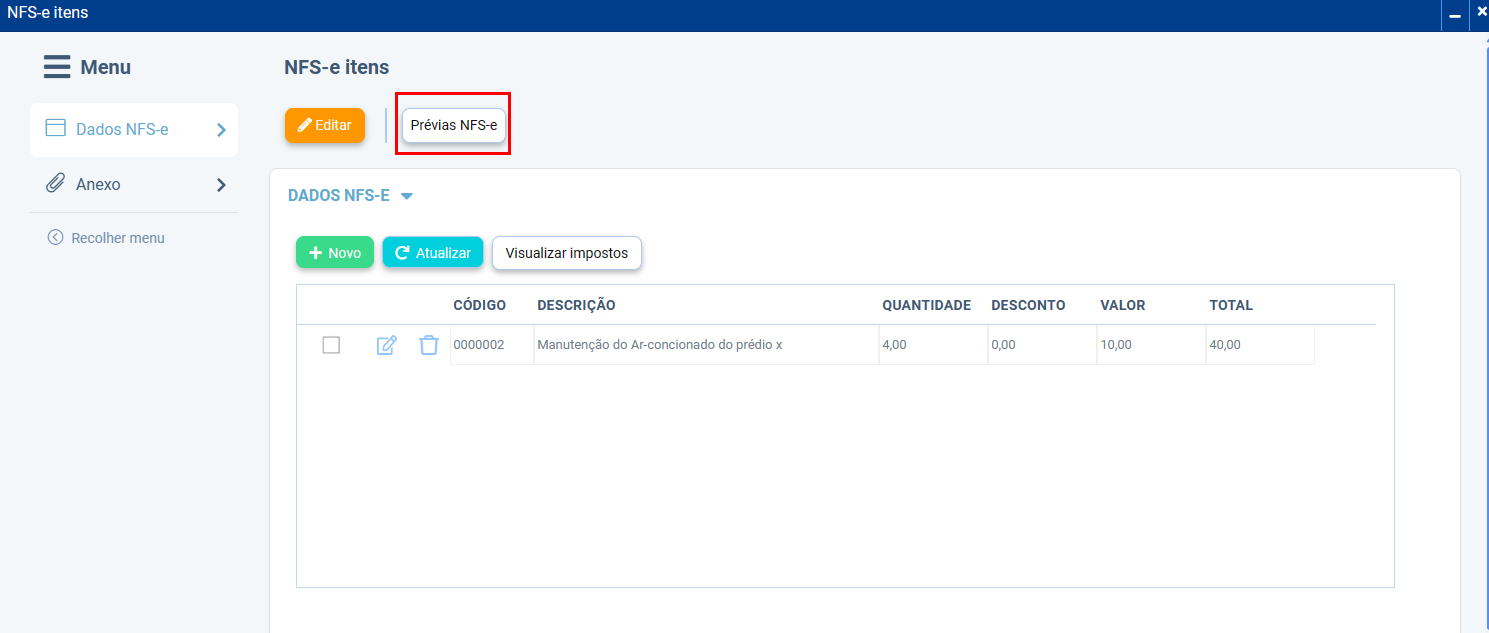
-
Na tela Prévias NFS-e preencha as informações necessárias clicando no botão Novo
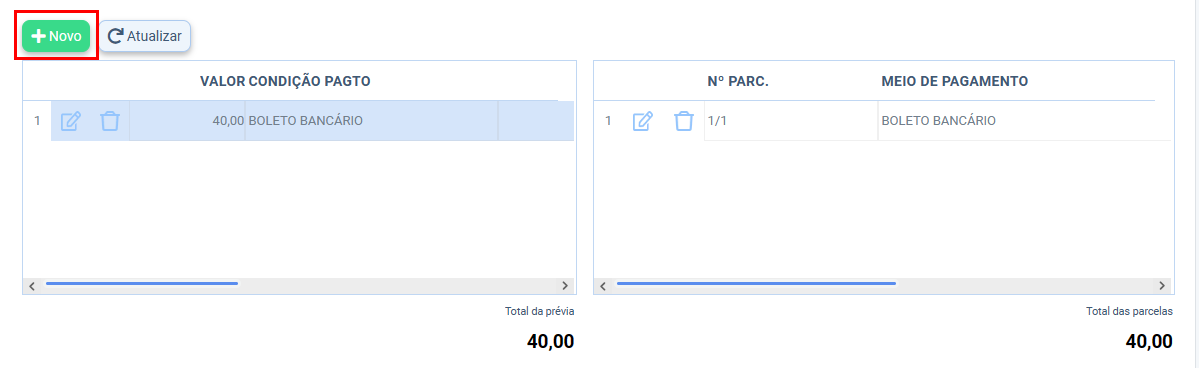
Fechar NF-e
Após concluir o processo de cadastro de uma nota fiscal de serviço entrada e confirmar a prévia, você será direcionado à tela de Acompanhamento da Nota Fiscal de Serviço Entrada. Aqui, é onde o sistema mostra as informações como por exemplo: o status atual das notas fiscais cadastradas. Neste ponto do processo, a nota que você acabou de inserir no sistema provavelmente aparecerá com o status "Aberto".
-
Clique no botão Fechar nota fiscal para realizar o processo de fechamento da nota.
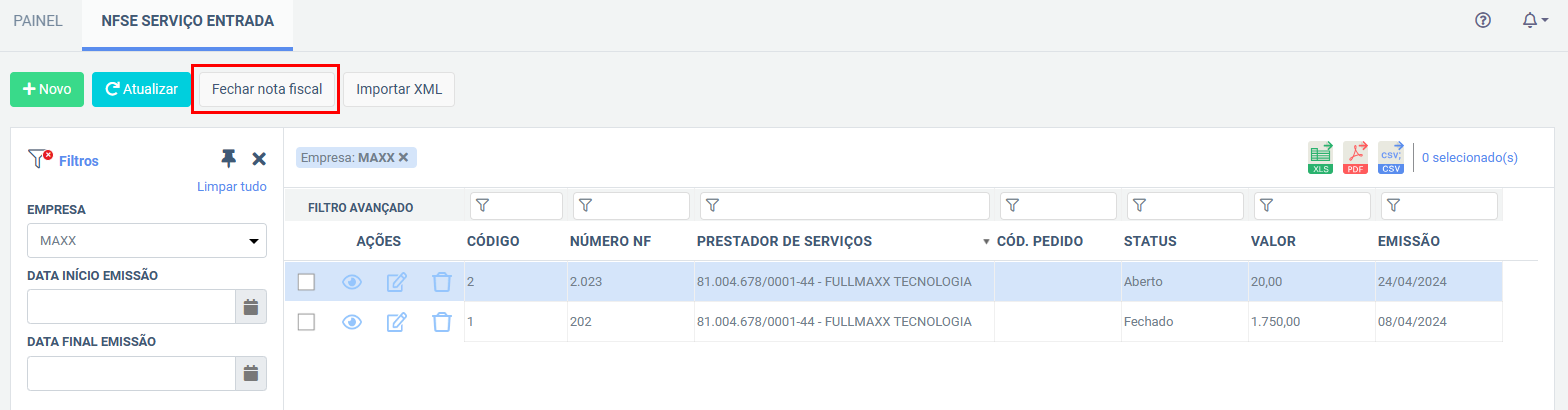
-
Após finalizar o processo de fechamento da nota fiscal, você notará que o status dela foi atualizado para Fechado. Esse status indica que todos os procedimentos relacionados àquela nota foram concluídos com sucesso e que ela não está mais sujeita a alterações. Agora, o sistema executará automaticamente várias ações importantes em diferentes áreas, como estoque, financeiro e contábil.
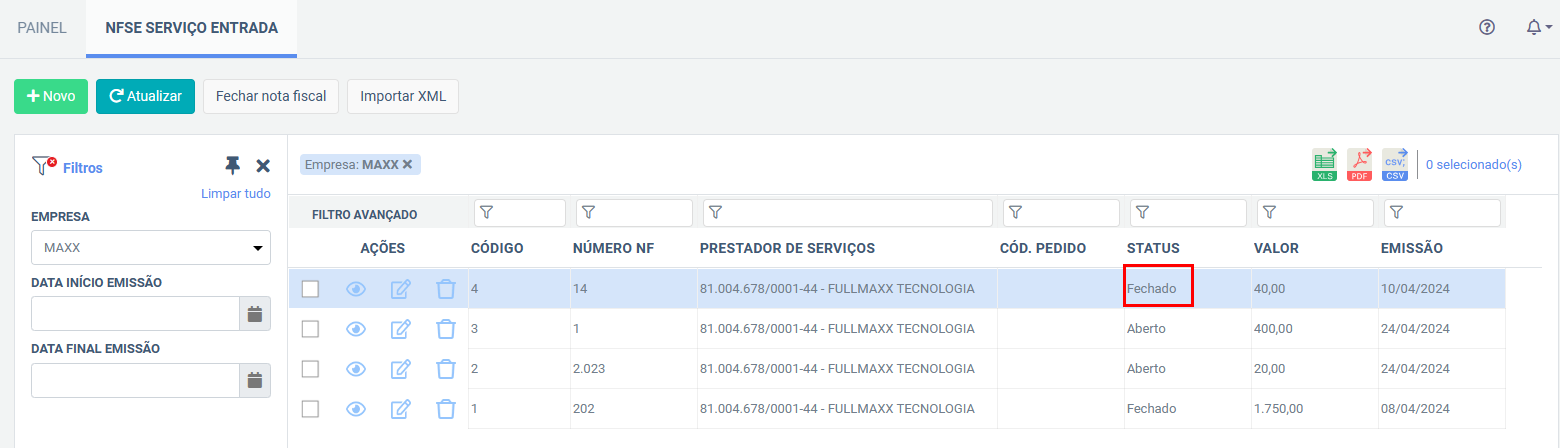
Excluindo nota fiscal de serviço (Aberta ou Fechada)
É possível excluir tanto notas fiscais de serviço de entrada abertas quanto fechadas, embora o processo varie de acordo com o status da nota.
Notas fiscais abertas podem geralmente ser excluídas diretamente. Por outro lado, para excluir notas fiscais fechadas, muitas vezes é necessário realizar uma configuração antes de proceder com a exclusão. A ação de excluir uma nota fiscal deve ser realizada com cautela, considerando as possíveis implicações contábeis. A seguir veja como você pode realizar esse processo de exclusão.
Nota fiscal com status "Aberta"
-
Na tela de acompanhamento da Nota Fiscal de Serviço Eletrônica (NFSe) de entrada, selecione a nota que esteja com o status "Aberto" que deseja excluir.
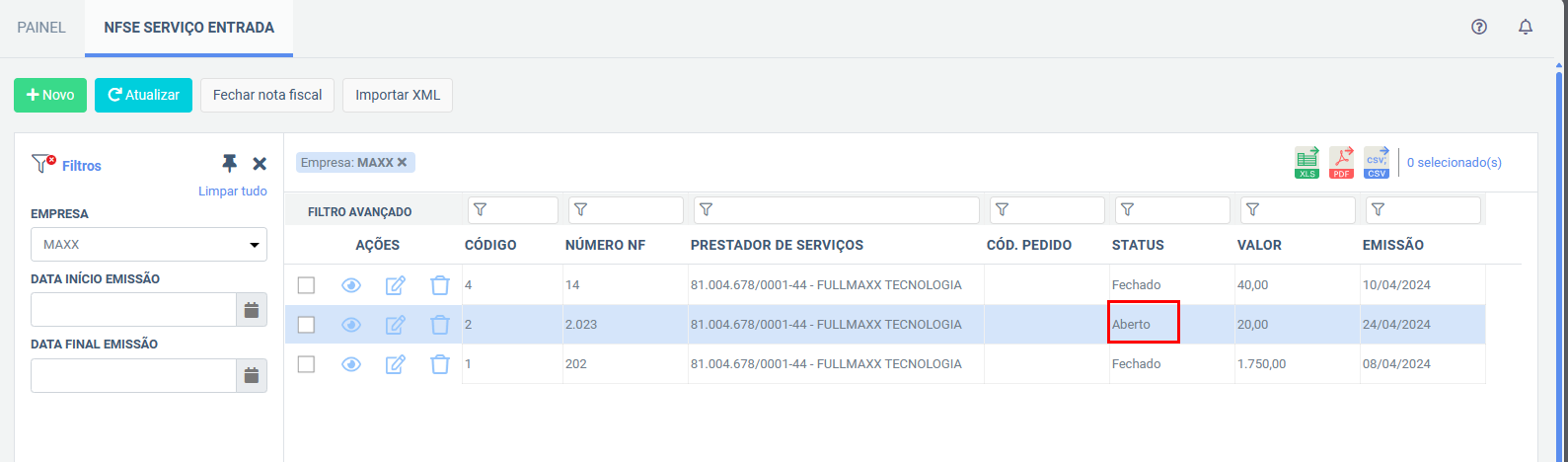
-
Clique no botão de excluir, representado pelo ícone da lixeira.
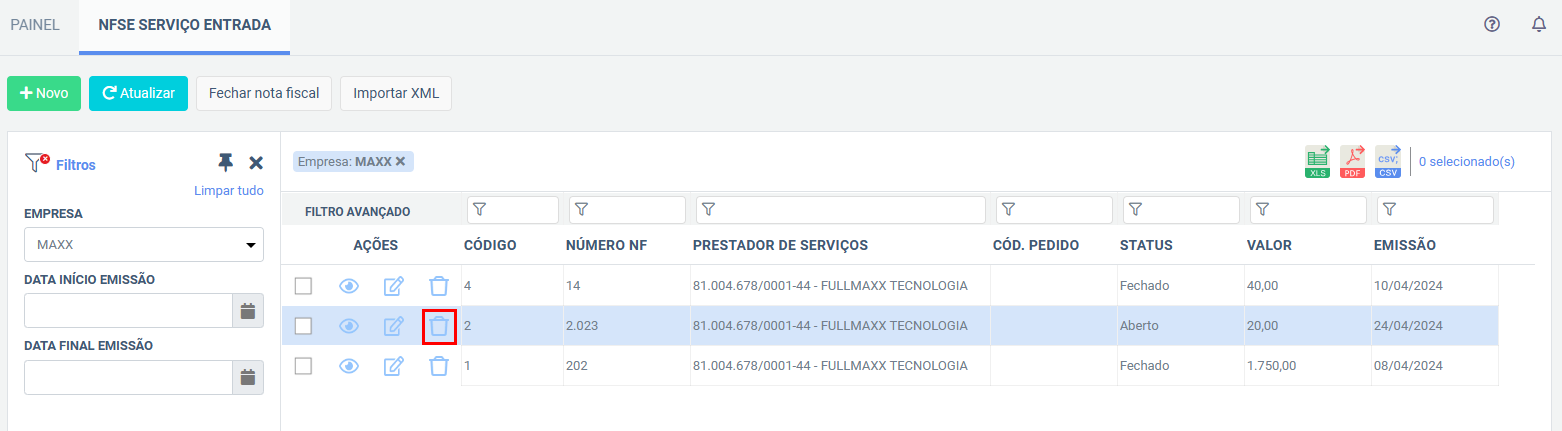
-
Após realizar os processos anteriores, a nota fiscal de serviço de entrada será excluída permanentemente do sistema, não podendo ser aberta novamente. É importante considerar cuidadosamente antes de proceder com a exclusão.
Nota fiscal com status "Fechado"
Para excluir uma nota com status Fechado, é necessário realizar uma configuração em outra tela antes de prosseguir com o procedimento de exclusão da nota.
Instruções
Compras ⇒ Configurações ⇒ Configuração de compras
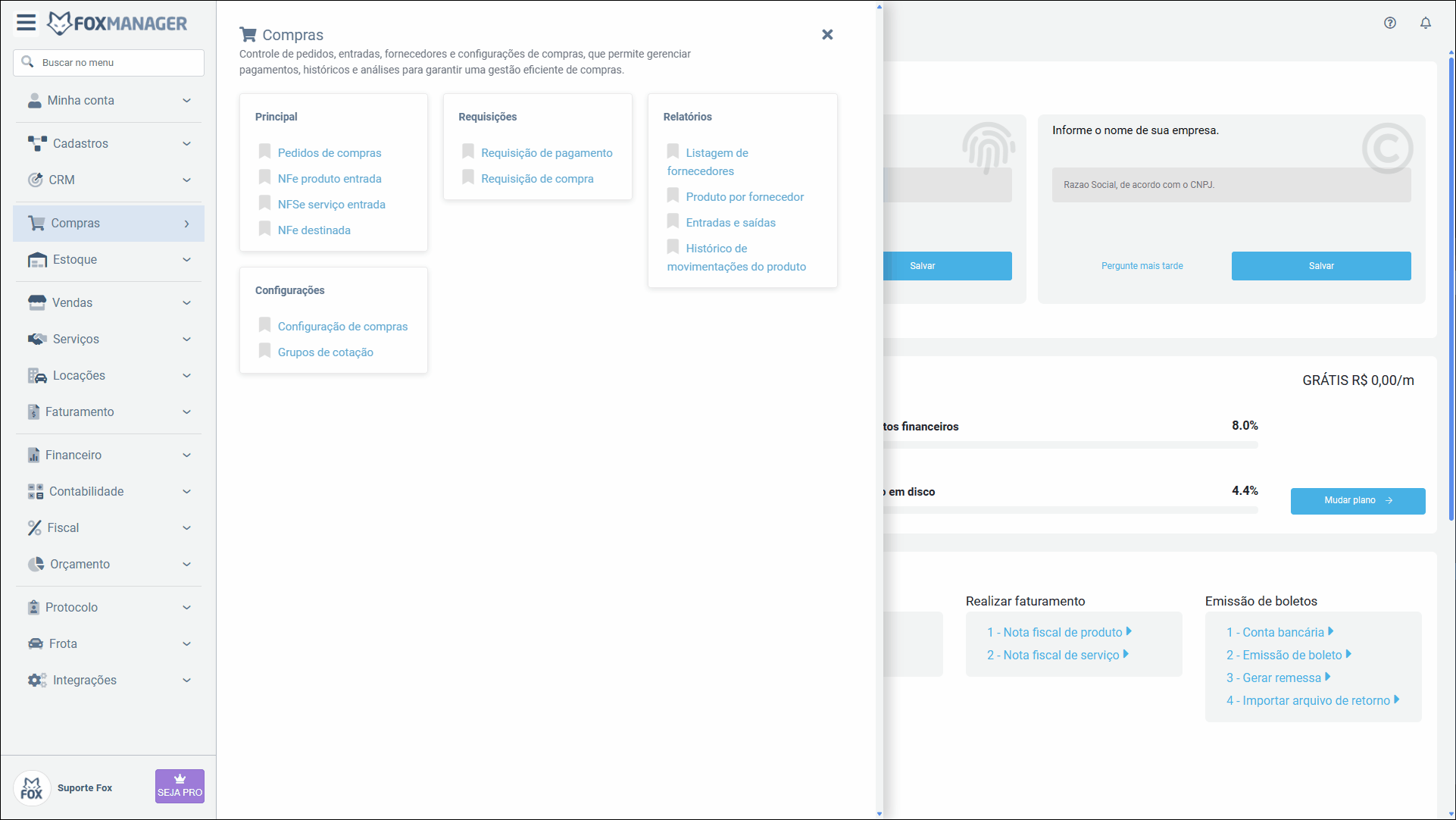
Passo a Passo
-
Na tela de acompanhamento de Configuração de compras, clique no botão de edição para a empresa que deseja permitir a exclusão de NFSe de entrada. Observação: Caso a empresa não possua nenhuma configuração cadastrada, você deve cadastrar clicando no botão Novo.
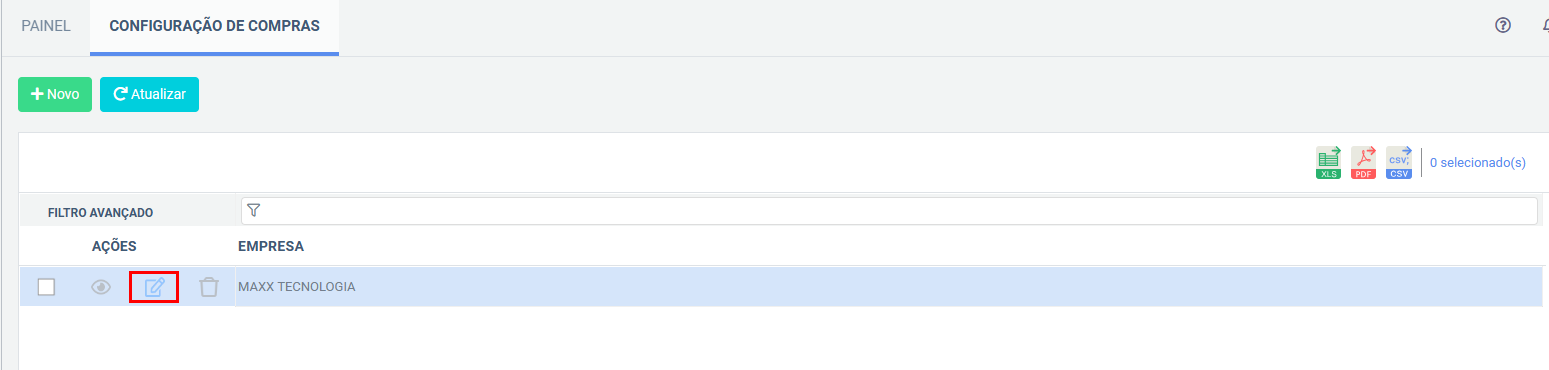
-
Com a tela aberta, após clicar no botão de edição, clique no check Permitir exclusão de NFS-e fechada
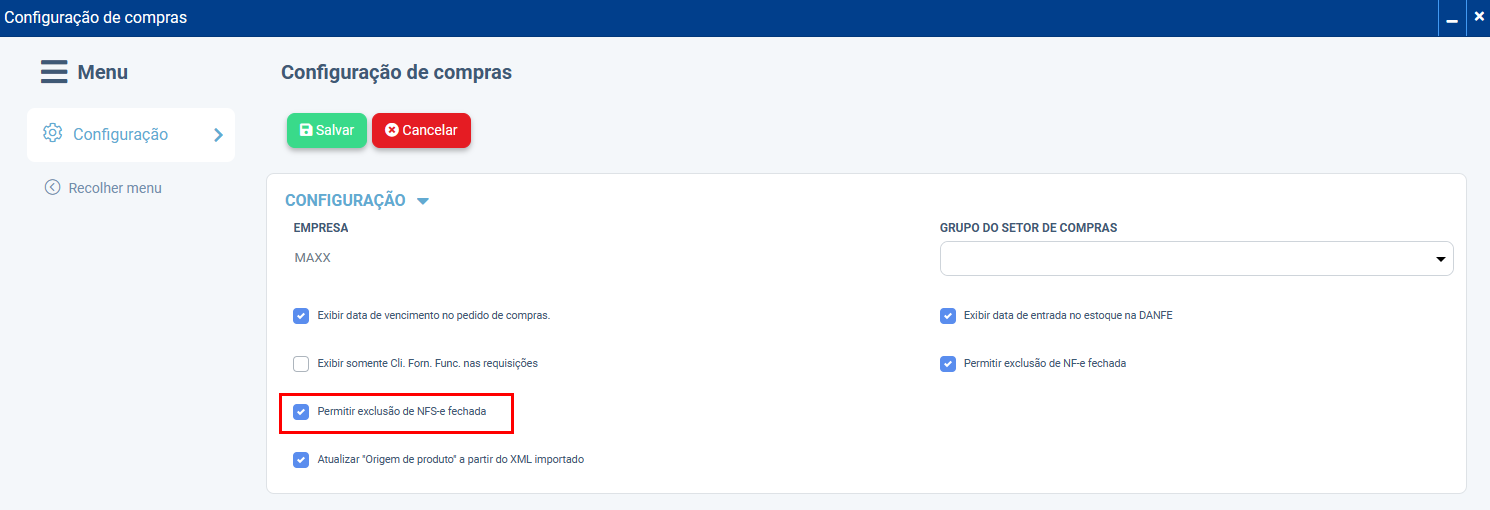
-
Clique no botão Salvar para registrar a configuração.
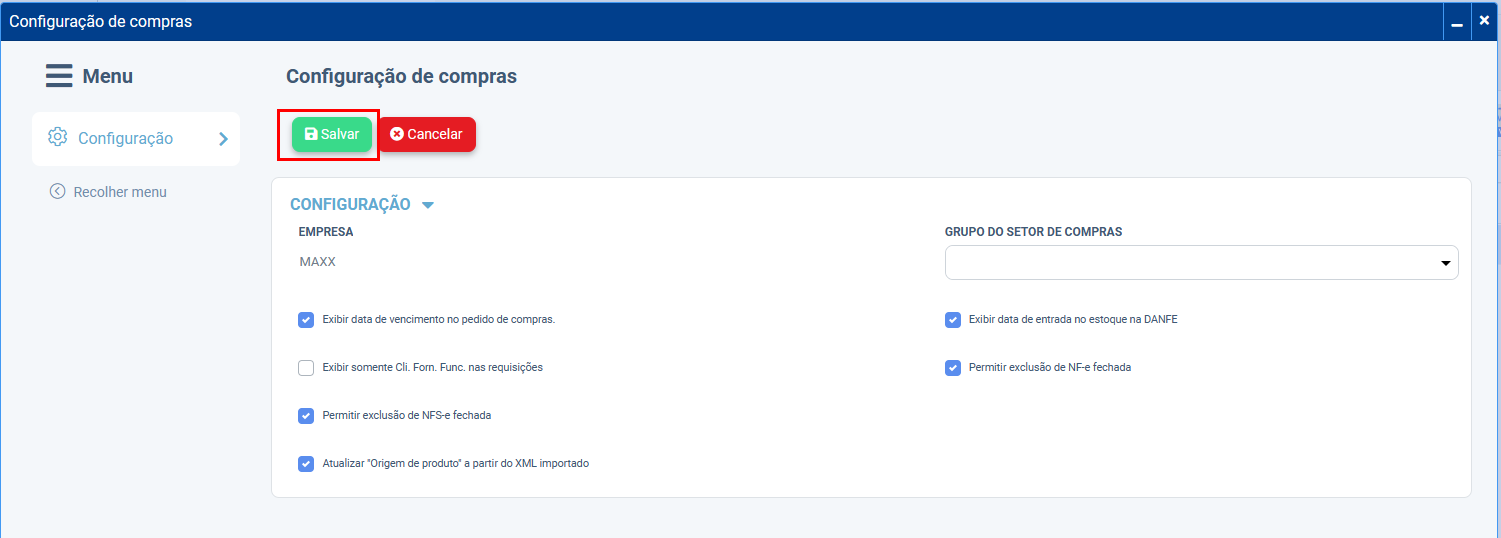
Após realizar a configuração que permite a exclusão de NFSe fechada, retorne à tela de acompanhamento de NFSe de serviço de entrada para prosseguir com a exclusão da nota.